Elimină virusul Adfoc.us - Ghid gratuit
Ghid de înlăturare a viruşilor Adfoc.us
Ce este Virusul Adfoc.us?
Ce probleme poate cauza virusul Adfoc.us?
Virusul Adfoc.us aparţine grupului de browser hijackeri , care atacă browserele web şi cauzează probleme atunci când se navighează pe web. Programul în sine este promovat ca şi un serviciu de scurtare a URL-ului, care permite să fie plătit pentru link-uri răspândite pe internet de către utilizatori. Pare a fi o unealtă utilă pentru proprietarii website-ului care doreşte să îşi mărească veniturile. Totuşi, pe diverse forumuri, puteţi găsi recenzii negative despre faptul că acest serviciu este o escrocherie. Deci, dorim să punctăm motivele pentru care ar trebui să evitaţi această aplicaţie. Browser hijackerul Adfoc.us poate intra neobservat în calculator şi să modifice setările browserului. Aceste modificări pot avea legătură cu pagina de start, motorul de căutare şi URL-ul noii file. Ca şi rezultat, este posibil să fiţi forţat să utilizaţi un motor de căutare dubios, care permite să navigaţi pe pagini cu conţinut nesigur. Mai mult, această aplicaţie poate oferi o cantitate excesivă de reclame şi redirecţionări către website-uri terţe, sponsorizate. Nu doar problema de redirecţionare de la Adfoc.us este enervantă, ci puteţi pune în pericol şi calculatorul şi intimitatea dumneavoastră. Unele dintre reclamele terţe vă pot conduce către website-uri periculoase, sau puteţi fi redirecţionat accidental către un site cu escrocherii de suport tehnic sau de phishing .
Un program cu potenţial nedorit în calculator poate mări şansele de a prinde numeroase ameninţări cibernetice, precum ransomware. Deci, redirecţionările şi numărul crescut de reclame online fac parte din motivele pentru care nu ar trebui să amânaţi eliminarea lui Adfoc.us. Un alt motiv este legat de intimitatea dumneavoastră. Exact ca majoritatea programelor suportate de reclame, acesta poate urmări informaţii despre utilizatori. Într-adevăr, în Politica de Confidenţialitate, este notat faptul că această aplicaţie colectează informaţii despre navigare cu ajutorul cookie-urilor . Mai mult, dezvoltatorii aşa numitului virus Adfoc.us pot împărtăşi informaţiile colectate cu terţe pentru a oferi oamenilor informaţii utile. Desigur, ei au în minte mai multe reclame online. Deci, dacă nu doriţi să mai vedeţi conţinut comercial pe browserul dumneavoastră, ar trebui să scăpaţi imediat de această aplicaţie. Dacă acest program s-a strecurat neobservat în calculatorul dumneavoastră, vă recomandăm să vă scanaţi calculatorul cu FortectIntego sau un alt program anti-malware/anti-spyware reputabil. Este cel mai bun mod de a scăpa de toate programele cu potenţial nedorit care ar fi putut fi instalate. Totuşi, puteţi elimina Adfoc.us şi manual. Veţi găsi instrucţiunile sub acest articol.
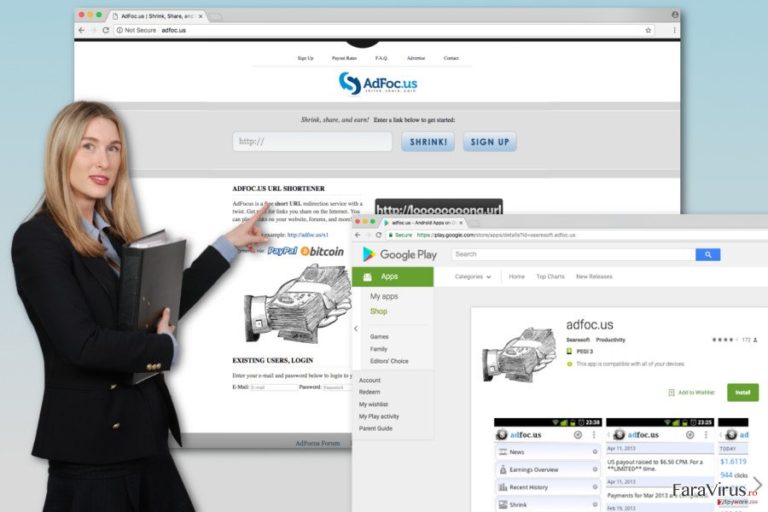
Cum călătoreşte şi cum se infiltrează în calculatoare acest program?
Utilizatorii pot descărca această aplicaţie de pe Google Play Store; cu toate că nu este singurul mod prin care se răspândeşte. Atacul Adfoc.us poate apărea atunci când descărcaţi diverse programe gratuite de pe Internet. Programele cu potenţial nedorit, deseori călătoresc în pachete de software. Dacă utilizatorii nu „despachetează” noul program înainte de a-l instala, toate aplicaţiile adiţionale din acesta vor intra în sistem. Puteţi „despacheta” şi vedea ce aplicaţii terţe sunt oferite alegând setările de instalare Avansate / Personalizate. Unul dintre paşii oferiţi este lista cu aplicaţii extra, şi trebuie să le deselectaţi. Între timp, setările Rapide/Recomandate nu oferă această funcţie şi instalează toate programele adiţionale, ca şi implicit.
Cum pot elimina virusul Adfoc.us din calculator?
Acest parazit cibernetic nu este un virus cu adevărat; este un program cu potenţial nedorit. Deci, puteţi elimina Adfoc.us ca şi pe un program normal, din Control Panel. Dacă aveţi nevoie de ajutor, vă rugăm să mergeţi sub acest articol şi să verificaţi instrucţiunile oferite de noi. Atunci când eliminaţi manual virusul, nu uitaţi că aveţi nevoie să verificaţi dacă browser hijackerul a instalat şi alte programe. Dacă descoperiţi unele aplicaţii necunoscute şi suspicioase, ştergeţi-le. Totuşi, dacă doriţi să faceţi din eliminarea lui Adfoc.us o sarcină mai simplă, optaţi pentru opţiunea de eliminare automată. Instalaţi un program anti-malware şi rulaţi o scanare completă a sistemului.
Puteți elimina avariile aduse de virus cu ajutorul lui FortectIntego. SpyHunter 5Combo Cleaner și Malwarebytes sunt recomandate pentru a detecta programele cu potențial nedorit și virușii cu toate fișierele și regiștrii ce le sunt asociate.
Manual de înlăturare a virusului Adfoc.us
Înlăturaţi Adfoc.us din sistemele Windows
Pentru a elimina manual virusul Adfoc.us din Windows OS, urmaţi instrucţiunile cu atenţie. De asemenea, verificaţi lista cu programe recent instalate. Dacă găsiţi aplicaţii suspicioase, dezinstalaţi-le imediat.
-
Apăsaţi pe Start → Control Panel → Programs and Features (dacă sunteţi utilizator de Windows XP, apăsaţi pe Add/Remove Programs)

-
Dacă sunteţi utilizator de Windows 10 / Windows 8, atunci apăsaţi dreapta în colţul din stânga jos al ecranului. Odată ce apare Quick Access Menu, selectaţi Control Panel şi Uninstall a Program.

-
Dezinstalează Adfoc.us şi programele ce au legătură cu acesta
Aici, uitaţi-vă după Adfoc.us sau după orice alt program suspect instalat. -
Dezinstalează-le şi apasă pe OK pentru a salva aceste schimbări.

Înlăturaţi Adfoc.us din sistemul Mac OS X
Este neobişnuit ca Mac OS X să fie atacat de acest tip de infecţie cibernetică. Totuşi, dacă aveţi nevoie de ajutor pentru eliminarea lui Adfoc.us, vă rugăm să urmaţi instrucţiunile de mai jos:
-
Dacă utilizaţi OS X, apăsaţi pe butonul Go din partea stângă sus a ecranului şi selectaţi Applications.

-
Aşteptaţi până când vedeţi un dosar cu Applications şi căutaţi Adfoc.us sau orice alt program suspect din el. Acum, apăsaţi pe fiecare dintre aceste intrări şi selectaţi Move to Trash.

Elimină virusul Adfoc.us din Microsoft Edge
Urmaţi paşii de mai jos pentru a fixa Microsoft Edge după atac.
Resetează setările Microsoft Edge (Metoda 1):
- Lansează aplicaţia Microsoft Edge şi apăsă More (trei puncte în colţul din dreapta sus a ecranului
- Apasă pe Settings pentru a afişa mai multe opţiuni.
-
După ce apare fereastra de setări, apasă pe butonul Choose what to clear de sub opţiunea Clear browsing data.

-
Aici, selectează tot ce doreşti să elimini şi apasă pe Clear.

-
Acum, trebuie să apeşi dreapta pe butonul Start (Windows logo). Aici, selectează Task Manager.

- Atunci când eşti în fereastra Processes, caută Microsoft Edge
-
Click dreapta pe ea şi alege opţiunea Go to details. Dacă nu vezi opţiunea Go to details, apasă pe More details şi repetă paşii anteriori.


-
Când apare fereastra Details, caută fiecare intrare cu numele Microsoft Edge. Click dreapta pe fiecare şi selectează End Task pentru a termina aceste intrări.

Resetarea browserului Microsoft Edge (Metoda 2):
Dacă Metoda 1 nu a reuşit să te ajute, trebuie să alegi o metodă avansată de resetare pentru Edge.
- Notă: trebuie să îţi creezi copii de rezervă a datelor înainte de a utiliza această metodă.
- Găseşte acest dosar în calculatorul tău:
C:\Users\%username%\AppData\Local\Packages\Microsoft.MicrosoftEdge_8wekyb3d8bbwe. -
Selectează fiecare intrare ce este salvată în el şi click dreapta cu mouse-ul. După, selectează opţiunea Delete.

- Apasă butonul Start (Windows logo) şi scrie window power în linia Search my stuff.
-
Apasă dreapta pe intrarea Windows PowerShell şi alege Run as administrator.

- Imediat după ce fereastra Administrator: Windows PowerShell apare, copie această linie de comandă după PS C:\WINDOWS\system32> şi apasă Enter:
Get-AppXPackage -AllUsers -Name Microsoft.MicrosoftEdge | Foreach {Add-AppxPackage -DisableDevelopmentMode -Register $($_.InstallLocation)\AppXManifest.xml -Verbose}
După ce aceşti paşi sunt terminaţi, Adfoc.us ar trebui să fie eliminaţi din browserul Microsoft Edge.
Înlăturaţi Adfoc.us din Mozilla Firefox (FF)
Este posibil ca hijackerul să fi modificat setările din Mozilla. Deci, pentru a scăpa de ele şi pentru a re-obţine accesul la browser, trebuie să îi resetaţi setările.
-
Înlăturaţi extensiile periculoase
Deschideţi Mozilla Firefox, apăsaţi pe căsuţa de meniu (colţul dreapta sus) şi selectaţi Add-ons → Extensions.
-
Aici, selectaţi Adfoc.us şi alte plugin-uri chestionabile. Apăsaţi pe Remove pentru a şterge aceste intrări.

-
Resetaţi Mozilla Firefox
Apăsaţi pe meniul Firefox din partea stângă sus şi apăsaţi pe semnul întrebării. Aici, alegeţi Troubleshooting Information.
-
Acum, veţi vedea un mesaj Reset Firefox to its default state cu butonul pentru Reset Firefox. Apăsaţi pe acest buton de mai multe ori şi finalizaţi înlăturarea Adfoc.us.

Înlăturaţi Adfoc.us din Google Chrome
Pentru a refuza toate modificările făcute de către browser hijackerul Adfoc.us, trebuie să urmaţi instrucţiunile şi să resetaţi Google Chrome.
-
Ştergeţi plug-urile maliţioase.
Deschideţi Google Chrome, apăsaţi pe căsuţa de meniu (colţul dreapta sus) şi selectaţi Tools → Extensions.
-
Aici, selectaţi Adfoc.us şi alte plugin-uri maliţioase şi selectaţi căsuţa de gunoi pentru a şterge aceste intrări.

-
Apăsaţi pe căsuţa de meniu din nou şi alegeţi Settings → Manage Search engines de sub secţiunea Search.

-
Când sunteţi în Search Engines..., înlăturaţi site-urile de căutare maliţioase. Ar trebui să lasaţi doar Google sau numele de domeniu preferat de dumneavoastră.

-
Resetaţi Google Chrome
Apăsaţi pe căsuţa de meniu din dreapta sus a Google Chrome şi selectaţi Settings. -
Daţi în jos până la capătul paginii şi apăsaţi pe Reset browser settings.

-
Apăsaţi pe Reset pentru a confirma această secţiune şi pentru a finaliza înlăturarea lui Adfoc.us.

Înlăturaţi Adfoc.us din Safari
Pentru a elimina complet virusul Adfoc.us, trebuie să resetaţi setările Safari. Aceşti paşi vă vor ajuta să vă fixaţi browserul:
-
Înlăturaţi extensiile periculoase
Deschideţi browser-ul web Safari şi apăsaţi pe Safari din meniul din stânga sus al ecranului. Odată ce aţi făcut acest lucru, selectaţi Preferences.
-
Aici, selectaţi Extensions şi căutaţi Adfoc.us sau alte intrări suspecte. Apăsaţi pe butonul de Uninstall pentru a le elimina pe toate.

-
Resetaţi Safari
Deschideţi browser-ul Safari şi apăsaţi pe secţiunea de meniu cu Safari din partea stângă sus a ecranului. Aici, selectaţi Reset Safari....
-
Acum, veţi vedea o fereastră de dialog detaliată oferind opţiuni de resetare. Toate acele opţiuni sunt în general verificate, însă puteţi specifica pe care doriţi să le resetaţi. Apăsaţi pe butonul Reset pentru a finaliza procesul de înlăturare a Adfoc.us.

După dezinstalarea acestui program cu potenţial nedorit (PUP) şi repararea tuturor browserelor web, vă recomandăm să vă scanaţi sistemul PC-ului cu un anti- spyware sigur. Acest lucru vă va ajuta să eliminaţi urmele din regiştri a Adfoc.us şi de asemenea, să identificaţi paraziţii asociaţi sau alte infecţii malware posibile din calculatorul dumneavoastră. Pentru acest lucru, puteţi folosi eliminatorul nostru de malware, ce este foarte sigur: FortectIntego, SpyHunter 5Combo Cleaner sau Malwarebytes.




























